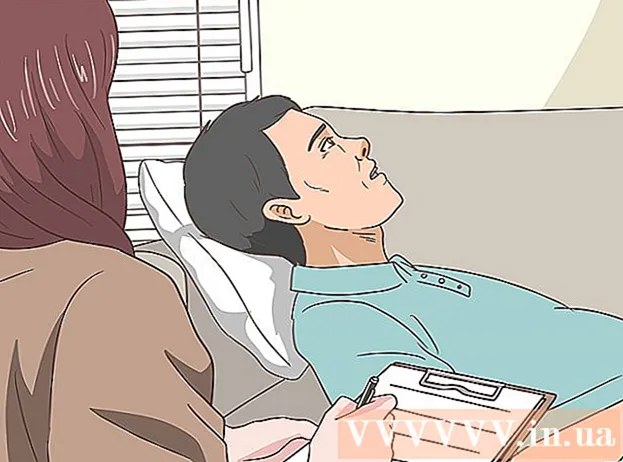著者:
Christy White
作成日:
10 5月 2021
更新日:
1 J 2024

コンテンツ
- ステップに
- 方法1/5:SamsungおよびLGデバイス
- 方法2/5:HTCデバイス
- 方法3/5:Nova Launcher
- 方法4/5:Googleランチャー
- 方法5/5:Nexus 7、10およびその他のストックデバイス
携帯電話を頻繁に使用し、複数のアプリをインストールおよびアンインストールした後、使用しなくなった余分な空白のホーム画面が表示される場合があります。これらの空白のホーム画面を削除することで、アプリをより整理された状態に保ち、必要なアプリの検索に費やす時間を減らすことで時間を節約できます。
ステップに
方法1/5:SamsungおよびLGデバイス
 ホームボタンを押して、ホーム画面に戻ります。
ホームボタンを押して、ホーム画面に戻ります。 2本の指でホーム画面をつまんでください。 画像やウェブサイトをズームアウトする場合と同じジェスチャーを使用します。その結果、すべてのページが同じ画面に表示されます。
2本の指でホーム画面をつまんでください。 画像やウェブサイトをズームアウトする場合と同じジェスチャーを使用します。その結果、すべてのページが同じ画面に表示されます。  削除するページを長押しします。
削除するページを長押しします。 画面上部の「X」にページをドラッグします。
画面上部の「X」にページをドラッグします。
方法2/5:HTCデバイス
 ホーム画面で空いている場所を見つけます。 これは、アプリ間の場所、アイコンの空きスペース、または空白のページに配置できます。
ホーム画面で空いている場所を見つけます。 これは、アプリ間の場所、アイコンの空きスペース、または空白のページに配置できます。  空のスペースを押し続けます。 メニューが表示されます。
空のスペースを押し続けます。 メニューが表示されます。  「ホーム画面パネル管理」を選択します。
「ホーム画面パネル管理」を選択します。 削除するページが見つかるまでスワイプします。
削除するページが見つかるまでスワイプします。 画面下部の「削除」を押します。
画面下部の「削除」を押します。
方法3/5:Nova Launcher
 ホームボタンを押して、ホーム画面に戻ります。
ホームボタンを押して、ホーム画面に戻ります。 ホームボタンをもう一度押すと、すべてのホーム画面のサムネイルバージョンが表示されます。 これはプレビューモードです。
ホームボタンをもう一度押すと、すべてのホーム画面のサムネイルバージョンが表示されます。 これはプレビューモードです。 - スタートボタンでこの機能を無効にしている場合は、Nova Launcherアプリを開き、[デスクトップ]、[ホーム画面]の順に選択して、スタート画面のプレビューにアクセスできます。ホーム画面に戻っても何も起こらない場合は、これを繰り返すとプレビュービューが表示されます。
 削除する画面を長押しします。
削除する画面を長押しします。 削除したいページを画面上部の「X」にドラッグします。
削除したいページを画面上部の「X」にドラッグします。
方法4/5:Googleランチャー
 Google ExperienceLauncherをお持ちかどうかを確認してください。 これはデフォルトでNexus5以降のNexusデバイスにインストールされ、他のデバイスにもインストールできます。ホーム画面を左にスワイプすると、使用していることがわかります。左端まで移動したときにGoogleNow画面が表示される場合は、Google ExperienceLauncherを使用しています。
Google ExperienceLauncherをお持ちかどうかを確認してください。 これはデフォルトでNexus5以降のNexusデバイスにインストールされ、他のデバイスにもインストールできます。ホーム画面を左にスワイプすると、使用していることがわかります。左端まで移動したときにGoogleNow画面が表示される場合は、Google ExperienceLauncherを使用しています。  削除する画面を見つけます。 追加の画面は、すべてのアイテムを削除すると自動的に削除されます。
削除する画面を見つけます。 追加の画面は、すべてのアイテムを削除すると自動的に削除されます。  画面上のすべてのアプリを削除します。 アプリのアイコンを長押しして、ゴミ箱にドラッグします。画面上のすべてのアプリについて繰り返します。これはアプリを削除しません。他のアプリ間でも引き続き利用できます。
画面上のすべてのアプリを削除します。 アプリのアイコンを長押しして、ゴミ箱にドラッグします。画面上のすべてのアプリについて繰り返します。これはアプリを削除しません。他のアプリ間でも引き続き利用できます。  画面上のすべてのウィジェットを削除します。 ウィジェットを長押しして、ゴミ箱にドラッグします。画面上のすべてのアイテムが削除されると、画面は自動的に消えます。
画面上のすべてのウィジェットを削除します。 ウィジェットを長押しして、ゴミ箱にドラッグします。画面上のすべてのアイテムが削除されると、画面は自動的に消えます。
方法5/5:Nexus 7、10およびその他のストックデバイス
 新しいランチャーをインストールします。 古いNexusデバイスやAndroid4.4.2以前を実行しているその他の古いデバイスは、Google Nowランチャーのアップデートを取得しておらず、5つのホーム画面に制限されています。余分なホーム画面を削除する唯一の方法は、別のランチャーをインストールすることです。
新しいランチャーをインストールします。 古いNexusデバイスやAndroid4.4.2以前を実行しているその他の古いデバイスは、Google Nowランチャーのアップデートを取得しておらず、5つのホーム画面に制限されています。余分なホーム画面を削除する唯一の方法は、別のランチャーをインストールすることです。 - GoogleNowランチャーはGooglePlayストアからインストールできます。
- Novaは、他の多くの機能に加えて、余分なホーム画面を削除できるもう1つの人気のあるランチャーです。